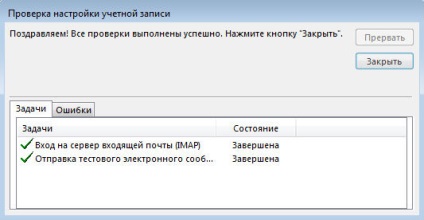Adăugarea unui cont nou
Faceți clic pe „File“ din bara de sus.
În secțiunea „Detalii“ faceți clic pe „Adăugați cont“.
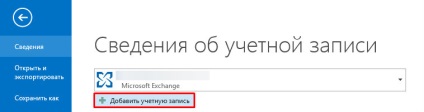
În noul set point caseta de dialog „Acord manual sau tipuri suplimentare de servere“ și faceți clic pe butonul „Next“.
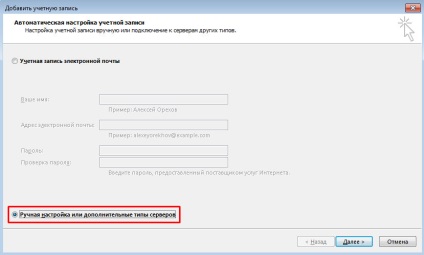
În pasul următor, selectați „protocolul POP și IMAP“ și faceți clic pe „Next“.
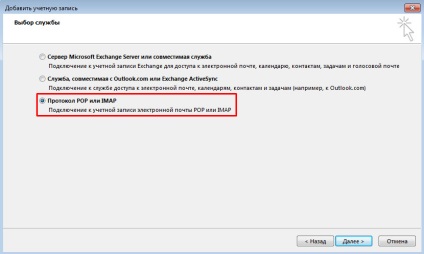
Completați toate câmpurile din caseta de dialog nou.
Dacă utilizați pentru protocolul de e-mail POP, tipul de cont, selectați POP și introduceți serverul de mail de intrare: pop.mastermail.ru
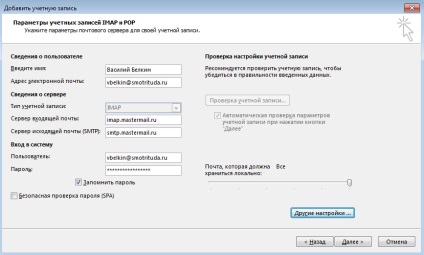
Faceți clic pe „Mai multe setări. „Fila“ Outgoing Server „face setările, după cum se arată mai jos:

Faceți clic pe "OK" și "Next". Programul va verifica setările și pentru a finaliza instalarea.